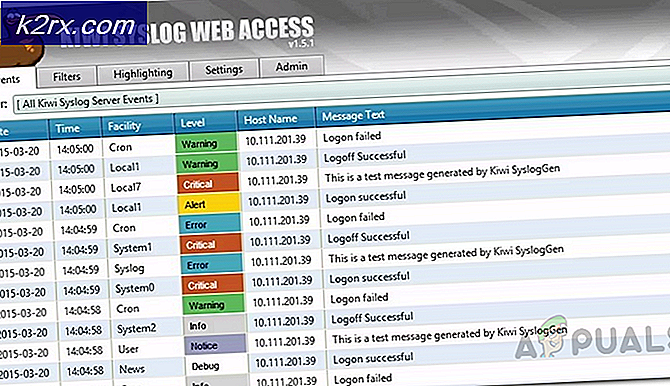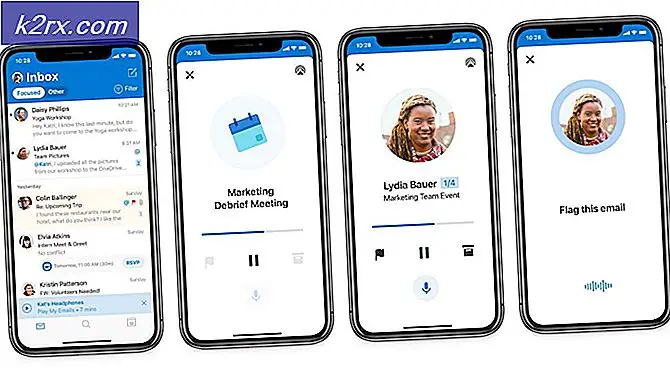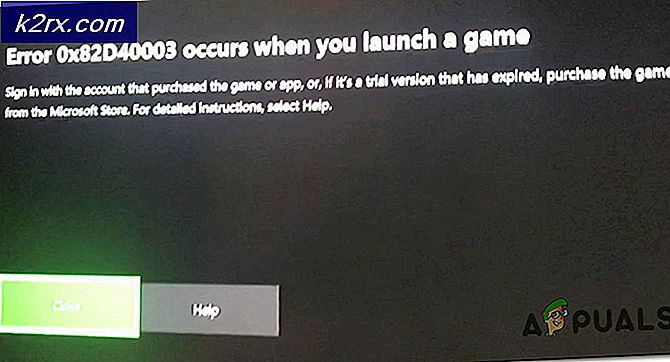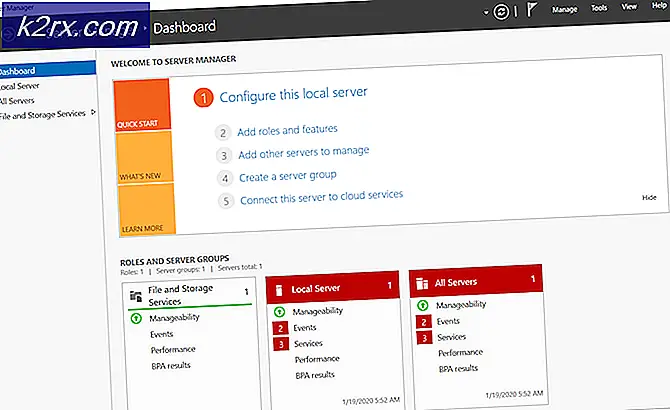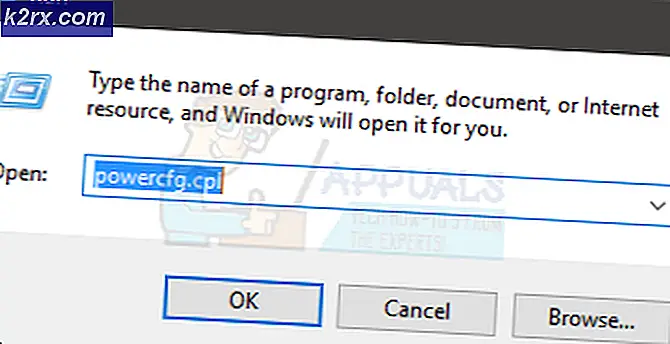Perbaiki: Kesalahan Mengakses Registri
Beberapa pengguna mendapatkan "Kesalahan mengakses registri" kesalahan saat mencoba menggabungkan kunci registri di komputer Windows. Sebagian besar pengguna yang terpengaruh melaporkan bahwa masalah terjadi setelah mereka menginstal ulang versi Windows mereka dan mencoba membuka file .reg. Masalah ini sebagian besar ditemui pada Windows 7, Windows 8 dan Windows 10.
Apa yang menyebabkan masalah "kesalahan mengakses registri"?
Kami meneliti pesan kesalahan ini dengan melihat berbagai laporan pengguna dan strategi perbaikan yang mereka gunakan untuk menghindari atau menyelesaikan masalah sepenuhnya. Berdasarkan penyelidikan kami, ada beberapa skenario umum yang akan memicu pesan kesalahan khusus ini:
Jika Anda berjuang untuk mengatasi pesan kesalahan khusus ini, artikel ini akan memberi Anda pilihan langkah pemecahan masalah yang diverifikasi. Di area berikutnya, Anda akan menemukan beberapa metode perbaikan potensial yang digunakan oleh pengguna lain dalam situasi yang sama untuk menyelesaikan masalah.
Untuk hasil terbaik, ikuti metode di bawah ini hingga Anda menemukan perbaikan yang dapat diterapkan pada situasi Anda saat ini dan berhasil menyelesaikan masalah.
Metode 1: Mengimpor file registri dengan hak istimewa administrator
Seperti yang disarankan oleh beberapa pengguna yang terpengaruh, kemungkinan Anda berurusan dengan masalah hak istimewa. Kemungkinan besar utilitas Editor Registri belum memiliki cukup izin untuk menggabungkan file. Ini adalah hal yang cukup umum pada penginstalan Windows baru di mana Editor Registri belum pernah dibuka sebelumnya.
Beberapa pengguna yang berjuang untuk menyelesaikan pesan kesalahan yang sama telah melaporkan bahwa masalah tersebut akhirnya diselesaikan setelah mereka membuka Editor Registri dengan hak istimewa Administratif dan menggunakan menu Impor untuk menggabungkan file. Berikut panduan singkat tentang cara melakukannya:
- tekan Tombol Windows + R untuk membuka kotak dialog Run. Lalu, ketik "regedit"Dan tekan Ctrl + Shift + Enter untuk membuka Editor Registri dengan hak akses administratif.
- Pada UAC (Kontrol Akun Pengguna) cepat, pilih Iya untuk memberikan hak administratif.
- Dalam Editor Registri, pergi ke File> Impormenggunakan bilah pita di bagian atas.
- Menggunakan Impor menu untuk menavigasi ke lokasi file yang Anda coba gabungkan. Setelah Anda sampai di sana, pilih dan klik Buka untuk menggabungkannya dengan registri Anda saat ini.
catatan: Prinsip yang sama berlaku untuk situasi di mana Anda mengalami kesalahan saat mencoba mengimpor kunci .reg secara otomatis melalui file .bat. Agar berfungsi, Anda harus menjalankannya dari jendela CMD yang ditinggikan - tekan Tombol Windows + R,ketik "cmd" dan tekan Ctrl + Shift + Enter untuk membuka jendela Command Prompt dengan hak akses administratif.
Prosedur ini seharusnya berhasil mengelak"Kesalahan mengakses registri" kesalahan. Jika Anda masih mendapatkan kesalahan atau metode ini tidak berlaku untuk situasi Anda saat ini, pindah ke metode berikutnya di bawah.
Metode 2: Melakukan Pemulihan Sistem
Jika Anda baru saja mulai mendapatkan pesan kesalahan ini secara tiba-tiba (Anda tidak menginstal ulang Windows baru-baru ini), ada kemungkinan file sistem rusak dan mencegah penyelesaian operasi penggabungan.
Dalam kasus khusus ini, pengguna yang berada dalam situasi serupa telah berhasil menyelesaikan masalah dengan menggunakan Pemulihan Sistem wizard untuk mengembalikan mesin ke titik waktu sebelumnya (saat operasi registri berfungsi dengan baik).
Menggunakan titik pemulihan sistem yang lebih lama akan mengembalikan status mesin Anda seperti saat pencadangan dibuat. Ini akan memperbaiki semua kesalahan yang mungkin muncul selama waktu itu, tetapi juga akan menghapus semua aplikasi dan pengaturan pengguna yang Anda instal atau buat selama waktu itu.
Berikut panduan cepat tentang menggunakan wizard Pemulihan Sistem:
- tekan Tombol Windows + R untuk membuka kotak dialog Run. Kemudian, ketik "rstrui" dan tekan Enter untuk membuka wizard Pemulihan Sistem.
- Setelah Anda masuk ke layar Pemulihan Sistem pertama, Anda akan ditanya apakah Anda ingin menggunakan titik pemulihan yang disarankan. Ubah sakelar menjadi Pilih pemulihan yang berbeda tunjuk dan pukul Lanjut untuk melanjutkan.
- Pilih titik pemulihan sistem dari daftar dan tekan Lanjut untuk melanjutkan.
- Memukul Selesai untuk menyelesaikan proses pemulihan. Setelah beberapa saat, komputer Anda akan restart dan status lama akan dipulihkan.
- Setelah pengaktifan berikutnya selesai, coba gabungkan/impor file lagi dan lihat apakah pesan kesalahan telah teratasi.
Jika Anda masih menjumpai"Kesalahan mengakses registri" kesalahan, pindah ke metode selanjutnya di bawah ini.
Metode 3: Melakukan penginstalan perbaikan
Jika Anda sampai sejauh ini tanpa hasil, kemungkinan besar Anda mengalami masalah ini karena kerusakan file sistem. Kemungkinan besar, file sistem atau layanan yang digunakan selama proses impor registri rusak dan tidak dapat diakses lagi.
Beberapa pengguna yang telah berjuang dengan kesalahan yang persis sama telah melaporkan bahwa masalah tersebut akhirnya teratasi setelah mereka melakukan pemasangan perbaikan.
Instalasi perbaikan adalah prosedur non-destruktif yang akan menyegarkan semua komponen Windows tanpa menyentuh file atau aplikasi pribadi Anda. Itu kira-kira sama dengan a instal bersih, tetapi tidak melibatkan aplikasi, preferensi pengguna, dan file pribadi Anda.
Jika Anda memutuskan untuk melakukan penginstalan perbaikan, Anda dapat mengikuti instruksi yang ada di artikel ini (sini).